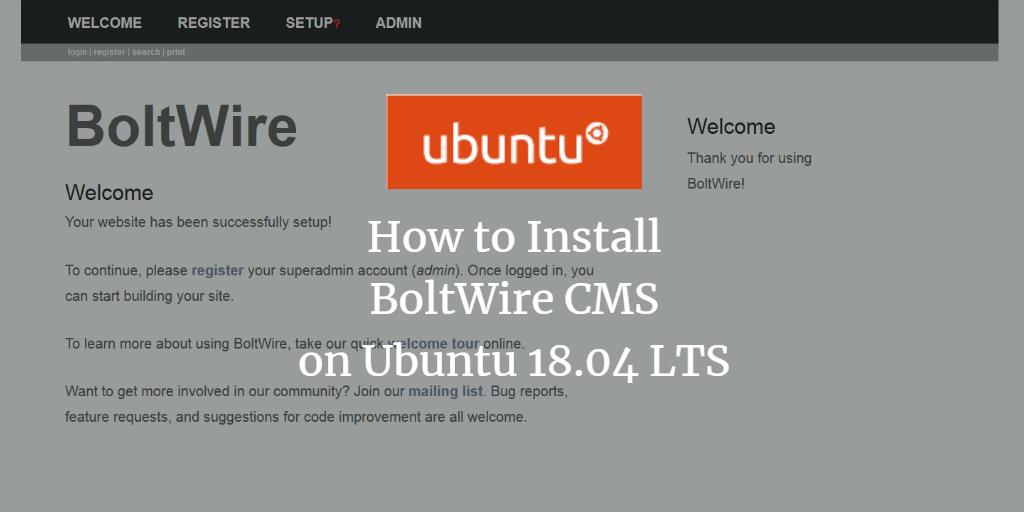Cómo arreglar el touchpad que no funciona en Windows 10
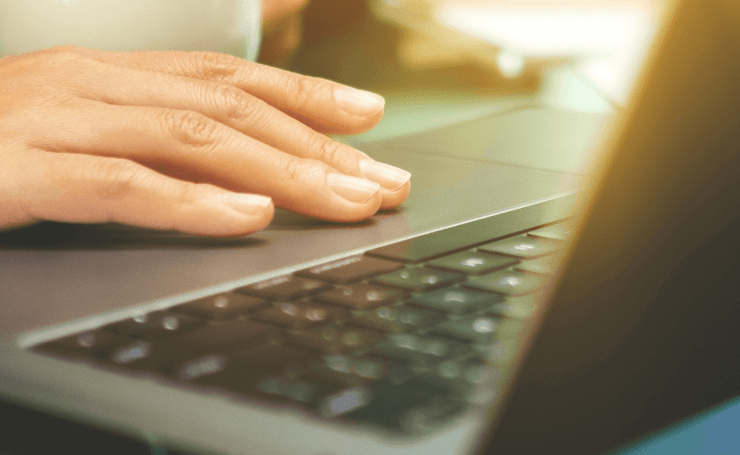
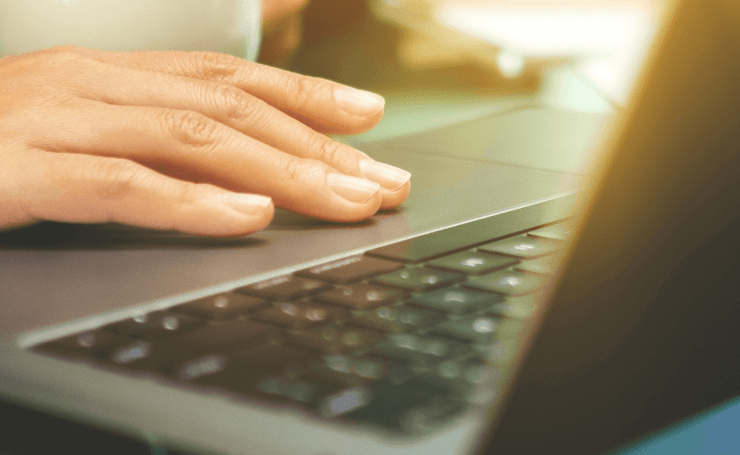
Windows 10 es un sistema operativo muy extendido, pero a veces el touchpad deja de responder por motivos tanto de software como de hardware. Esta guía te propone un procedimiento ordenado para diagnosticar y solucionar problemas comunes del touchpad. Sigue los pasos en orden y anota lo que cambias para poder revertirlo si hace falta.
Resumen rápido de pasos
- Reinicia el equipo y prueba un ratón USB o Bluetooth.
- Comprueba que el touchpad esté activado en Configuración.
- Reinstala o actualiza el controlador desde el Administrador de dispositivos.
- Verifica atajos de teclado y ajustes en BIOS/UEFI si aplica.
- Si todo falla, acude a un técnico para revisar el hardware.
Important: Antes de desmontar o abrir el equipo, guarda copia de seguridad y desconecta la batería si sabes hacerlo con seguridad. Si el portátil está en garantía, contacta con el fabricante.
Diagnóstico inicial (qué probar primero)
- Conecta un ratón USB o Bluetooth. Si funciona, el problema queda acotado al touchpad.
- Reinicia Windows 10. Muchas veces se corrige un fallo temporal.
- Comprueba si el touchpad responde en la pantalla de inicio de sesión o en BIOS/UEFI (si ahí no funciona, es probable que sea hardware o una opción de firmware).
Si el touchpad no responde en la BIOS, pasa directamente a la sección “Diagnóstico de hardware”.
Reinstalar el controlador (método preferente)
Reinstalar el driver del touchpad suele resolver la mayoría de errores de software.
- Haz clic derecho en el botón de Windows y abre Administrador de dispositivos.
- En Administrador de dispositivos, expande “Mouses y otros dispositivos señaladores” y localiza el controlador del touchpad.
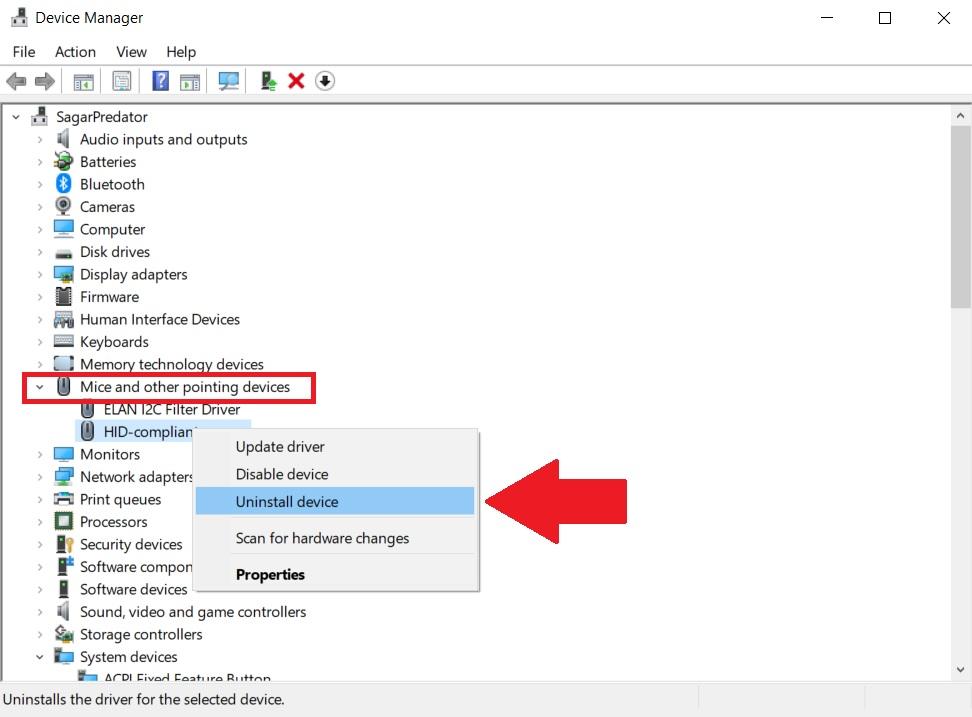
- Haz clic derecho sobre el dispositivo del touchpad y selecciona “Desinstalar dispositivo”.
- Confirma la desinstalación. Si aparece una casilla para eliminar el software de controlador, deja la casilla sin marcar a menos que vayas a instalar un controlador específico.
- En la barra de herramientas del Administrador de dispositivos, pulsa “Buscar cambios de hardware” para que Windows detecte el touchpad y reinstale el controlador básico.
- Reinicia el equipo para completar la instalación.
Notas: Si el fabricante del portátil ofrece un controlador específico (Synaptics, ELAN, Precision Touchpad), descarga el último driver desde la web oficial e instálalo después de desinstalar el anterior.
Asegúrate de que el touchpad esté activado en configuración
- Pulsa el botón de Windows y escribe “Configuración del panel táctil” o “Touchpad”.
- Abre la ventana de Configuración del panel táctil.
- En la parte superior activa la opción “Panel táctil” o “Touchpad” a On/Activado.
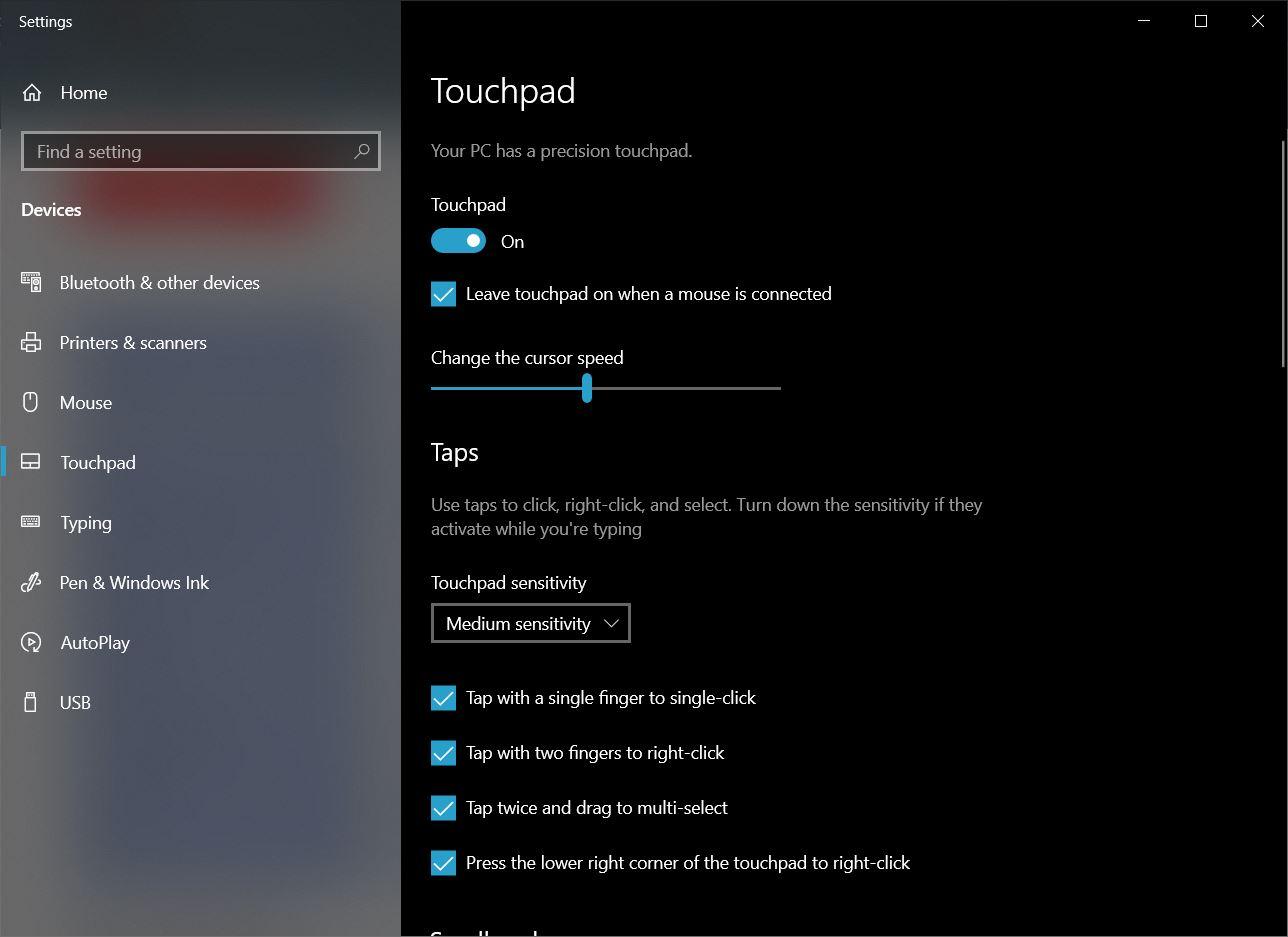
- Ajusta gestos y opciones básicas desde el mismo panel.
Nota: Algunos portátiles añaden una opción en el propio touchpad (doble toque en la esquina) o un interruptor físico. Revísalos.
Comprobar atajo o interruptor de teclado
Muchos modelos incluyen una combinación de teclas (Fn + una tecla F) para activar o desactivar el touchpad. Si crees que lo has desactivado accidentalmente:
- Presiona la tecla Fn + la tecla que tiene el icono del touchpad (por ejemplo Fn+F7 en algunos modelos).
- Prueba varias combinaciones si no estás seguro cuál es la correcta.
Si no estás seguro de la tecla adecuada, consulta el manual del portátil o la web del fabricante.
Cambiar la velocidad del cursor y ajustes de sensibilidad
Un cursor extremadamente lento o saltón puede parecer que el touchpad no funciona.
- Ve a Configuración > Dispositivos > Panel táctil.
- Usa el control deslizante “Cambiar la velocidad del cursor” para ajustar la sensibilidad.
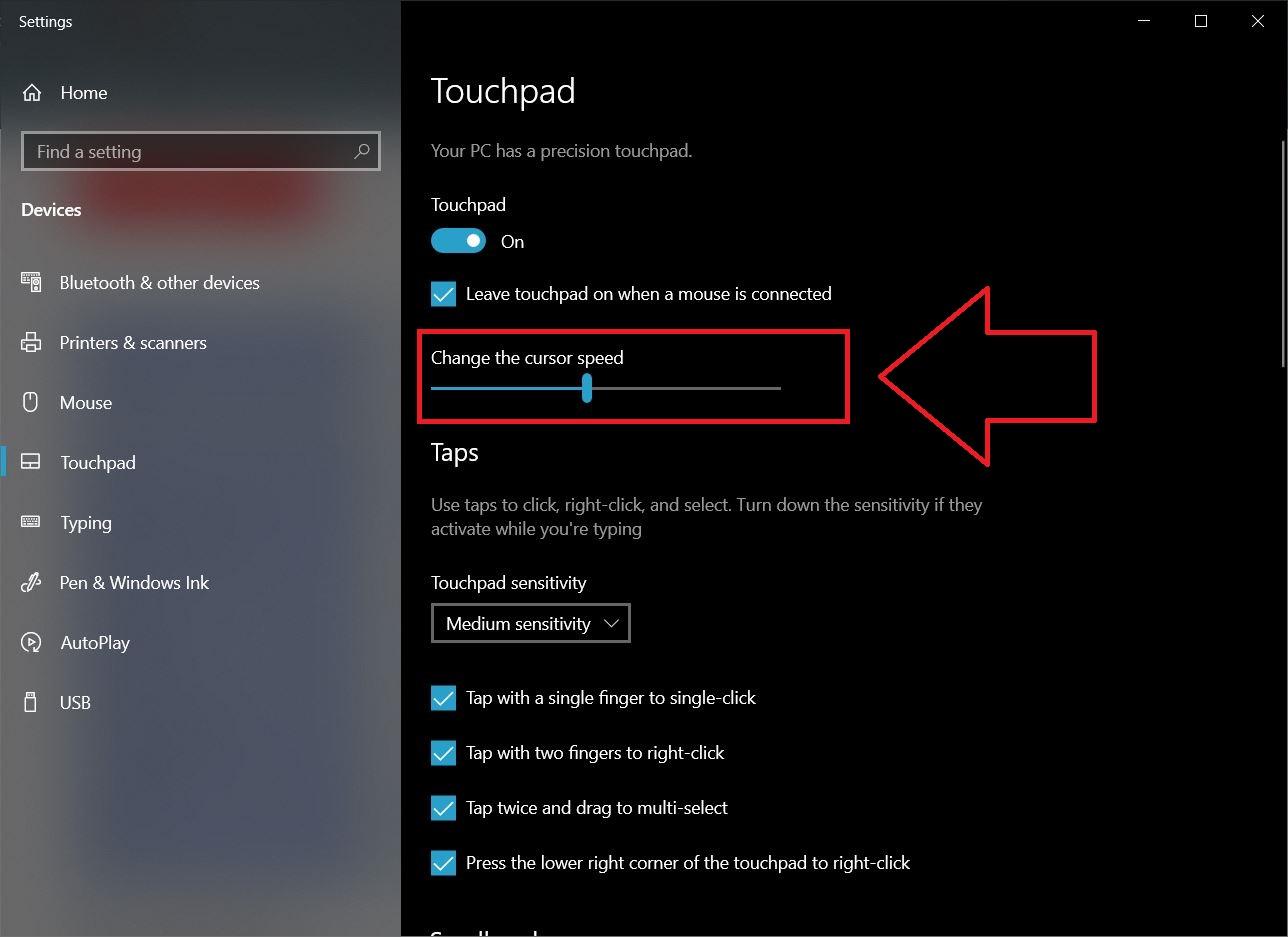
- Desactiva temporalmente gestos avanzados y palm rejection para comprobar si alguno de esos filtros provoca la anomalía.
Consejo: Si haces varios cambios, prueba entre cada ajuste para identificar el parámetro que corrige el comportamiento.
Reiniciar el portátil
A veces la solución más simple funciona. Un reinicio completo (no solo cierre de sesión) recarga controladores y servicios.
- Reinicia y, antes de iniciar sesión, comprueba si el touchpad responde en la pantalla de inicio.
Si tras reiniciar el comportamiento persiste, continúa con los pasos siguientes.
Buscar actualizaciones de Windows 10
Las actualizaciones del sistema corrigen bugs y mejoran la compatibilidad de controladores.
- Pulsa Windows y busca “Buscar actualizaciones”.
- Ejecuta Windows Update y aplica todas las actualizaciones disponibles.
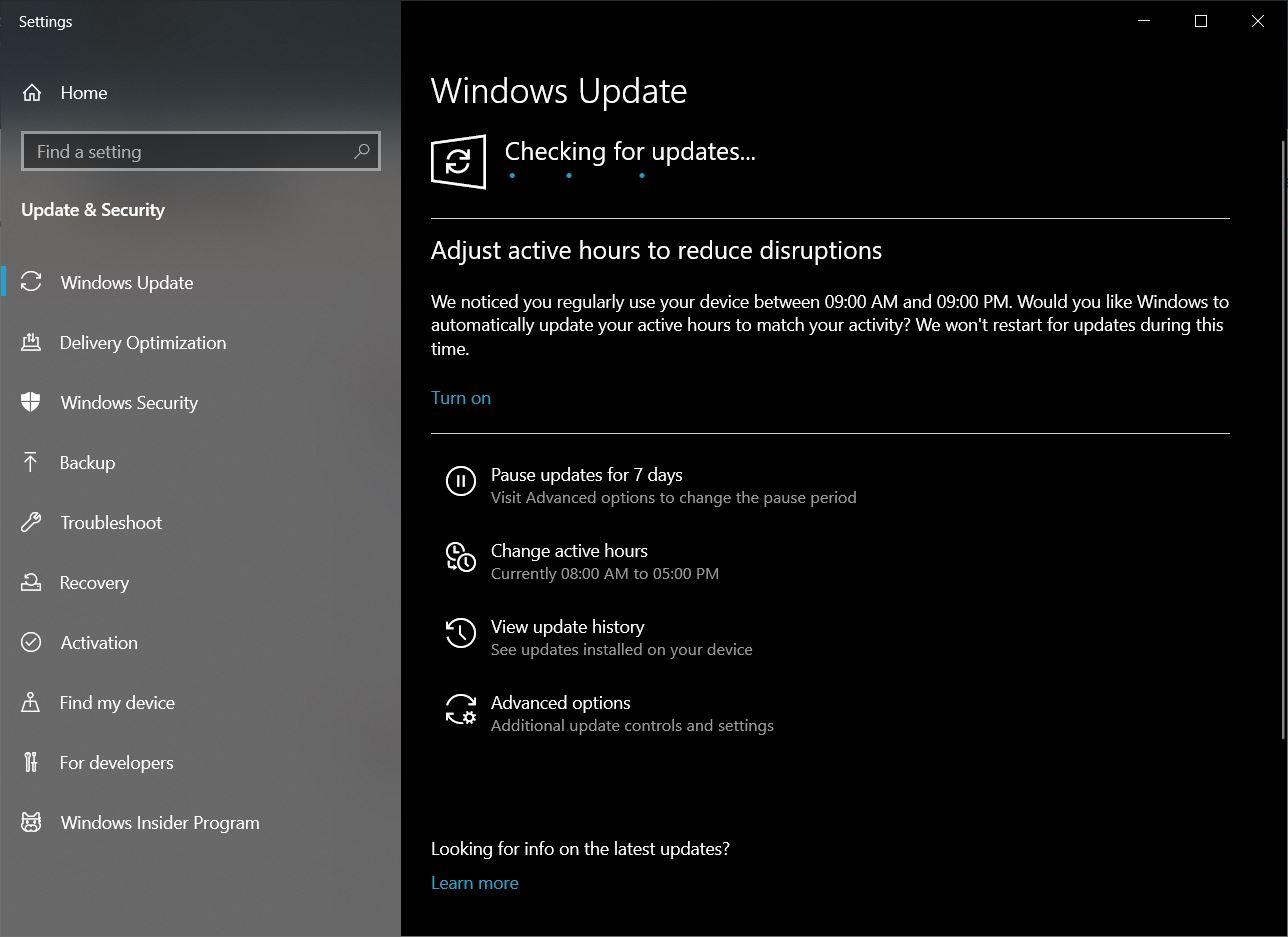
- Reinicia el equipo después de instalar actualizaciones.
Nota: Si el equipo no puede actualizarse (espacio, políticas corporativas), intenta descargar el controlador directamente desde la web del fabricante.
Actualizar controladores del touchpad manualmente
Si la reinstalación automática no corrige el problema, instala el controlador más reciente proporcionado por el fabricante.
- Ve a la página de soporte del fabricante del portátil.
- Busca tu modelo y descarga el driver del touchpad compatible con Windows 10.
- Ejecuta el instalador siguiendo las instrucciones.
- Reinicia al finalizar.
Alternativa avanzada: en Administrador de dispositivos, botón derecho sobre el touchpad > “Actualizar controlador” > “Buscar software de controlador en el equipo” y selecciona la carpeta del driver descargado.
Diagnóstico de hardware y pruebas adicionales
Si después de todas las operaciones el touchpad sigue sin responder, prueba lo siguiente antes de acudir a la reparación:
- Prueba el touchpad con una cuenta de usuario diferente. Si funciona, el problema es de perfil de usuario.
- Arranca en Modo Seguro: si el touchpad funciona en Modo Seguro, un servicio o aplicación de terceros puede estar interferiendo.
- Comprueba la presencia física: si el portátil sufrió una caída o líquido, es probable que haya daño físico.
- Si tu portátil permite desconectar físicamente el touchpad (en algunos modelos es posible desde la carcasa inferior), desconéctalo y vuélvelo a conectar con el equipo apagado y batería desconectada.
Criterios para considerar que es hardware: el touchpad no responde en BIOS/UEFI, desprende olor a quemado, tiene daños visibles, o las pruebas anteriores no muestran mejora.
Métodos alternativos y soluciones temporales
- Usa un ratón USB o Bluetooth como solución rápida.
- Activa el teclado en pantalla y atajos de navegación si precisas moverte sin ratón físico.
- Si necesitas temporalmente la funcionalidad específica de gestos, puedes usar aplicaciones de terceros que simulan gestos con un ratón.
Flujo de decisión (diagrama)
flowchart TD
A[Touchpad no responde] --> B[Reiniciar equipo]
B --> C{¿Funciona?}
C -- Sí --> Z[Fin: problema resuelto]
C -- No --> D[Conectar ratón USB/Bluetooth]
D --> E{Ratón funciona?}
E -- Sí --> F[Comprobar configuración y controladores]
E -- No --> G[Revisar hardware / BIOS]
F --> H[Reinstalar o actualizar driver]
H --> I{¿Funciona?}
I -- Sí --> Z
I -- No --> J[Probar en Modo Seguro y otra cuenta]
J --> K{¿Funciona en Modo Seguro/otra cuenta?}
K -- Sí --> L[Eliminar app/ajuste conflictivo]
K -- No --> M[Acudir a servicio técnico]
G --> MListas de verificación por rol
Checklist para usuarios (rápido):
- Reiniciar el equipo.
- Probar con ratón externo.
- Comprobar que el touchpad está activado en Configuración.
- Verificar atajo Fn que active/desactive el touchpad.
- Ajustar sensibilidad/velocidad.
- Ejecutar Windows Update.
Checklist para técnicos:
- Reproducir fallo en varias cuentas y en Modo Seguro.
- Reinstalar/controlador OEM específico.
- Verificar logs de sistema (Visor de eventos) y servicios que fallen.
- Revisar cable ribbon y conexión del touchpad (seguridad ESD).
- Probar touchpad en otra placa si procede.
Mini-metodología de resolución (5 pasos)
- Aislar: determina si es software o hardware (ratón externo, BIOS).
- Reproducir: intentar duplicar el fallo en otro perfil o Modo Seguro.
- Restaurar o actualizar: reinstalar driver y actualizar Windows.
- Validar: comprobar cambios tras cada acción.
- Escalar: si todo falla, documentar pruebas y llevar a servicio técnico.
¿Cuándo fallan estas soluciones? (casos límite)
- Daño físico por líquido o golpe interno.
- Fallo intermitente provocado por un conector suelto.
- Controladores incompatibles instalados por un software de terceros.
- Políticas corporativas que bloquean actualizaciones o instalaciones de drivers.
En estos casos, la intervención de un técnico y la revisión física son la opción recomendada.
Glosario de 1 línea
- Controlador (driver): software que permite al sistema operativo comunicarse con el hardware.
- BIOS/UEFI: firmware que inicializa el hardware antes de arrancar el sistema operativo.
- Modo Seguro: arranque de Windows con los controladores y servicios mínimos.
Consejos de seguridad y privacidad
- Descarga drivers únicamente desde la web del fabricante o repositorios oficiales.
- Haz copia de seguridad antes de cambios importantes en el sistema.
- Si el equipo está bajo contrato o garantía, contacta primero con el servicio oficial.
Resumen final
La mayoría de los problemas del touchpad en Windows 10 se resuelven con pasos de software: reinstalación o actualización de controladores, comprobar ajustes y atajos, y aplicar actualizaciones de Windows. Si el touchpad no responde en BIOS/UEFI o tras todas las pruebas, es probable que exista un defecto de hardware y sea necesaria una reparación profesional.
Notas importantes:
- Documenta cada paso para poder revertir cambios.
- Si el portátil está en garantía, evita abrir la carcasa y contacta con el fabricante.
Si quieres, puedo generar un checklist imprimible o una guía específica para tu modelo de portátil si me indicas la marca y el modelo.
Materiales similares

Ocultar Me gusta y comentarios en la pestaña Amigos
Configurar RAID1 y GRUB en Linux
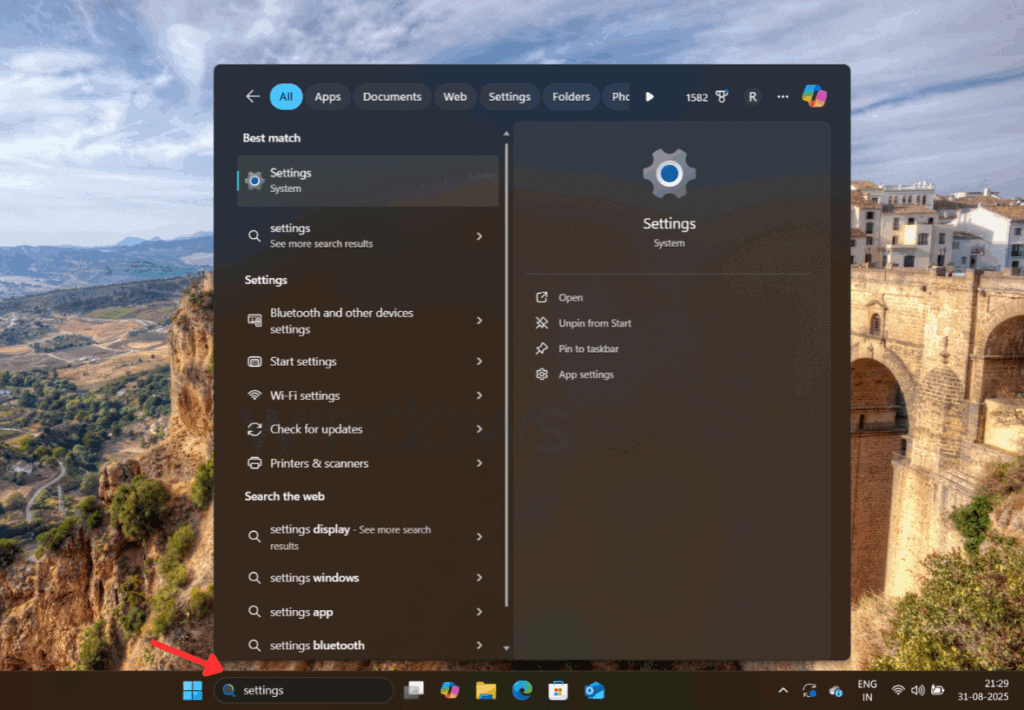
Descargar e instalar Windows 11 25H2

Corneal Key Logger: extraer PIN desde un selfie
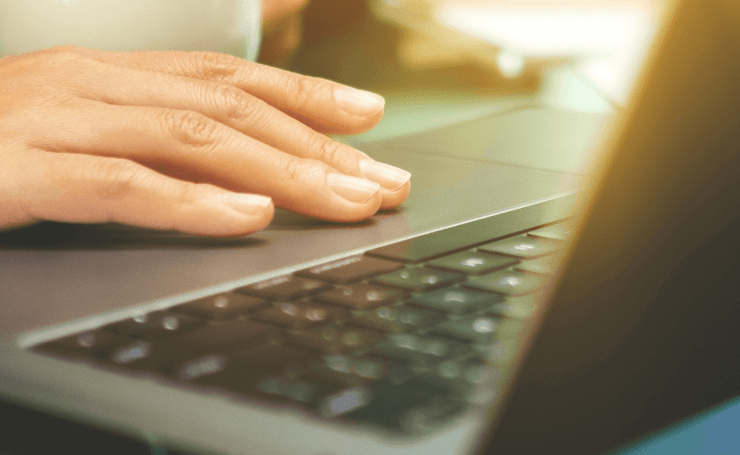
Arreglar touchpad que no funciona en Windows 10